6 populārākie veidi, kā novērst Spotify nepieejama interneta savienojuma kļūdu operētājsistēmā Android
Miscellanea / / April 02, 2023
Dažas lietas ir kaitinošākas par Spotify kļūdu, kas attur jūs no mūzikas. Tas notiek, ja Spotify neizdodas izveidot savienojumu ar internetu jūsu Android ierīcē un parāda kļūdu “Nav pieejams interneta savienojums”. Tas neļauj jums straumēt vai lejupielādēt savu iecienītāko mūziku.
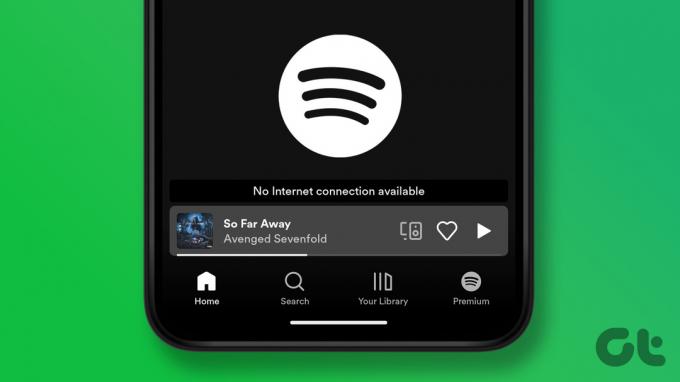
Ja jau esat izslēdzis jebkādas ar internetu saistītas problēmas, pārbaudot savienojumu citā lietotnē, ir pienācis laiks padziļināti. Šeit ir daži efektīvi risinājumi, kā Android ierīcē novērst Spotify kļūdu “Nav pieejams interneta savienojums”.
1. Piespiedu kārtā apturiet lietotni un atkārtoti atveriet to
Lietojumprogrammas restartēšana ir efektīvs veids, kā novērst ar to saistītos dīvainos traucējumus. Tāpēc, pirms mēģināt uzlabot problēmu novēršanas risinājumus, piespiedu kārtā apturiet lietotni Spotify un atveriet to vēlreiz.
Turiet nospiestu lietotnes Spotify ikonu un parādītajā izvēlnē pieskarieties ikonai “i”. Programmas informācijas lapā pieskarieties opcijai Piespiedu apturēšana.


Atkārtoti atveriet lietotni Spotify un pārbaudiet, vai lietotne var izveidot savienojumu ar internetu.
2. Atļaut neierobežotu datu izmantošanu lietotnei Spotify
Datu lietojuma ierobežošana lietotnei Android ierīcē var ietekmēt tās veiktspēju un neļaut tai piekļūt internetam. Tas varētu būt iemesls, kāpēc Spotify parāda kļūdu “Nav pieejams interneta savienojums”. Lai no tā izvairītos, atļaujiet neierobežotu Spotify datu lietojumu savā Android ierīcē.
1. darbība: Turiet nospiestu lietotnes Spotify ikonu un parādītajā izvēlnē pieskarieties informācijas ikonai.

2. darbība: Pieskarieties vienumam “Mobilie dati un Wi-Fi” un nākamajā izvēlnē iespējojiet slēdzi “Neierobežots datu lietojums”.


Restartējiet Spotify un pārbaudiet, vai tas izveido savienojumu ar internetu. Ja jums ir ierobežots mobilo datu plāns, skatiet mūsu ceļvedi samazināt Spotify datu lietojumu.
3. Spotify pārslēdziet bezsaistes režīmu
Spotify bezsaistes režīms sniedz jums greznību klausīties iecienītākās dziesmas bez interneta. Dažreiz, atspējojot bezsaistes režīmu pakalpojumā Spotify, lietotne var parādīt kļūdu “Nav pieejams interneta savienojums” un iestrēgt. Vairumā gadījumu problēmu var novērst, pārslēdzot bezsaistes režīmu.
1. darbība: Tālrunī atveriet lietotni Spotify un augšējā labajā stūrī pieskarieties zobrata ikonai, lai atvērtu iestatījumus.

2. darbība: Ritiniet uz leju līdz sadaļai Atskaņošana un iespējojiet bezsaistes režīma slēdzi. Pagaidiet dažas sekundes un pēc tam izslēdziet to. Pēc tam Spotify vajadzētu izveidot savienojumu ar internetu.

4. Izrakstieties no visām ierīcēm un pierakstieties vēlreiz
Ja neizdodas autentificēt jūsu kontu, Spotify var radīt nejaušas kļūdas. Jūs varat mēģināt izrakstīšanās no visām ierīcēm un sāciet no jauna. Tas atsvaidzinās Spotify savienojumu ar serveri un atrisinās kļūdu “Nav pieejams interneta savienojums”.
1. darbība: Atveriet jebkuru datora tīmekļa pārlūkprogrammu un dodieties uz Spotify vietni. Pierakstieties savā Spotify kontā.
Apmeklējiet Spotify
2. darbība: Noklikšķiniet uz sava vārda augšējā labajā stūrī un sarakstā atlasiet Konts.

3. darbība: Ritiniet uz leju, lai noklikšķinātu uz pogas Izrakstīties visur.

Pierakstieties savā Spotify kontā savā Android ierīcē un pārbaudiet, vai kļūda joprojām pastāv.
5. Notīriet Spotify kešatmiņu
Spotify bieži piekļūstamos datus saglabā lietotņu kešatmiņā. Tas ļauj Spotify ietaupīt joslas platumu un uzlabot tā veiktspēju. Lai gan tā ir laba lieta, nav nekas neparasts, ka šie dati laika gaitā noveco vai tiek bojāti. Kad tas notiks, Spotify var pārstāt darboties jūsu tālrunī un jūs kaitināt ar dažādām kļūdām, piemēram, šeit aprakstītajām.
Šādos gadījumos Spotify nodrošina iespēju notīrīt kešatmiņu tieši lietotnē. Lūk, kā tai piekļūt.
1. darbība: Tālrunī atveriet lietotni Spotify un augšējā labajā stūrī pieskarieties zobrata formas ikonai.

2. darbība: Ritiniet uz leju, lai pieskarieties opcijai Notīrīt kešatmiņu. Kad tas tiek prasīts, vēlreiz atlasiet Notīrīt kešatmiņu.


6. Atjauniniet lietotni Spotify
Tādas lietotnes kā Spotify var darboties, ja izmantojat vecu versiju. Tāpēc ir ieteicams iespējot automātiskos atjauninājumus visām Android lietotnēm. Varat arī manuāli atjaunināt lietotni Spotify no Play veikala.
1. darbība: Tālrunī atveriet Google Play veikalu un meklējiet Spotify.
2. darbība: Pieskarieties pogai Atjaunināt, lai instalētu gaidošo atjauninājumu.

Varat arī atinstalēt un atkārtoti instalēt lietotni Spotify. Tam vajadzētu notīrīt visus bojātos lietotņu datus, kas, iespējams, neļāva lietotnei izveidot savienojumu ar internetu, un atjaunināt to.
Pēc tam kļūdai “Nav pieejams interneta savienojums” nevajadzētu jūs apgrūtināt.
Ļaujiet mūzikai jūs aizkustināt
Šādas kļūdas Spotify var sabojāt jūsu klausīšanās pieredzi un padarīt jūs aizņemtu visu dienu. Mēs ceram, ka risinājumi palīdzēs jums atrisināt problēmu. Paziņojiet mums, kurš no tiem veic triku tālāk sniegtajos komentāros.
Pēdējo reizi atjaunināts 2022. gada 7. novembrī
Iepriekš minētajā rakstā var būt ietvertas saistītās saites, kas palīdz atbalstīt Guiding Tech. Tomēr tas neietekmē mūsu redakcionālo integritāti. Saturs paliek objektīvs un autentisks.
Sarakstījis
Pankils Šahs
Pankils pēc profesijas ir būvinženieris, kurš sāka savu ceļu kā rakstnieks vietnē EOTO.tech. Viņš nesen pievienojās Guiding Tech kā ārštata rakstnieks, lai sniegtu norādījumus, paskaidrojumus, pirkšanas rokasgrāmatas, padomus un ieteikumus operētājsistēmām Android, iOS, Windows un Web.



